Azure ルートサーバーをデプロイする
Azure Route Server を作成して構成するには、Azure portal、Azure PowerShell、Azure CLI、Azure Resource Manager テンプレートなど、いくつかのツールを使用できます。
Azure portal で Azure Route Server を構成する
Azure portal で Azure Route Server を作成して構成するには、他の Azure リソースを作成する場合と同じ手順に従う必要があります。 Azure Route Server の作成を始める前に、RouteServerSubnet という名前のサブネットが存在する、既存の仮想ネットワークがあることを確認してください。 このサブネットには、1 つ以上の /27 ネットワーク プレフィックスが必要です。 また、この仮想ネットワークは、Azure Route Server を作成するのと同じリソース グループおよび同じ場所に存在している必要があります。
Azure Route Server を作成するためのウィザードを開始すると、次のようなオプション セットが表示されます。
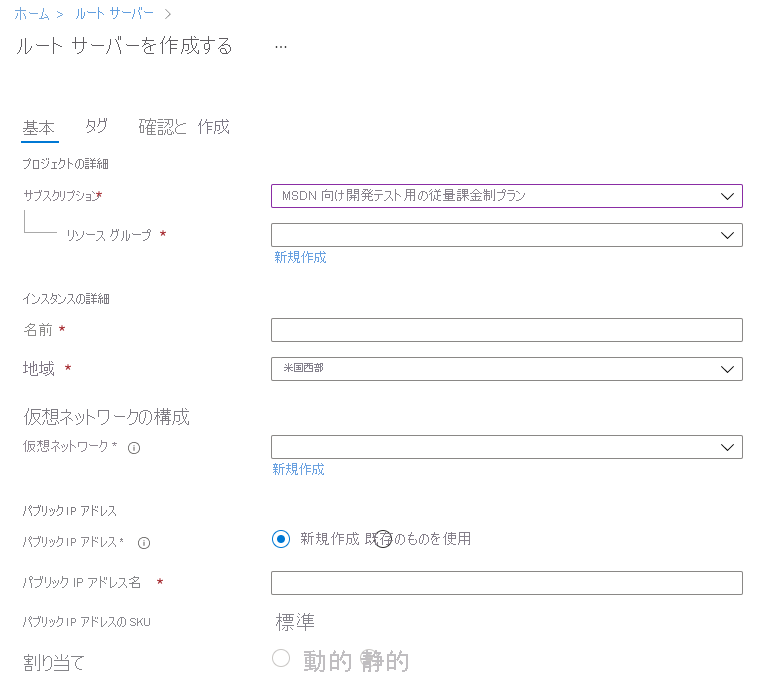
最初に、適切な Azure サブスクリプションを選択する必要があります。 次に、選択したサブスクリプションに基づき、Azure Route Server および他のリソースに配置するリソース グループを選択します。
Azure Route Server のインスタンス名を選んでから、仮想ネットワークが存在するリージョンを選択します。 必ず、適切なリージョンを選択してください。そうしないと、仮想ネットワークを選択できなくなります。
Azure Route Server の仮想ネットワークを選択すると、RouteServerSubnet という名前の適切なサブネットが自動的に選択されます。 また、このウィザードからサブネットを作成することもできます。
最後のオプション セットでは、Azure Route Server のパブリック IP アドレスを作成する必要があります。 以前から使用している既存のパブリック IP を選択することも、新しいパブリック IP を作成することもできます。 Azure Router Server には、実際にネットワーク間のデータを管理する機能がありませんが、Route Server 構成を管理するバックエンド サービスへの接続を確保するためのパブリック IP アドレスは必要です。 現時点では、IPv4 アドレスのみがサポートされています。
Azure Route Server オブジェクトを作成する前に、タグを割り当てることができます。 "タグ" は、名前と値のペアであり、これを使用すると、リソースを分類したり、統合した請求を確認したりすることができます。 これらを行うには、同じタグを複数のリソースやリソース グループに適用します。 ただし、これは必須ではありません。
Azure Route Server オブジェクトを作成した後は、そのピアを追加して、ルート情報を交換できるようにする必要があります。 Azure Route Server ポータルで、[ピア] に移動してから、[+ 追加] を選択します。 ピアを追加するには、ピア名、ASN 番号、および Azure Route Server へのアクセスが可能なピア インターフェイスの IP アドレスを指定する必要があります。 次のスクリーンショットは、これらの設定の例を示しています。
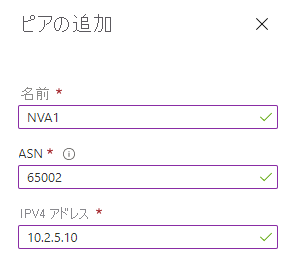
Azure Route Server オブジェクトに 1 つ以上のピアを追加すると、BGP を使用したルートの学習と交換が開始します。 ただし、これらのルートの確認に、Azure portal を使用することはできません。 Azure Route Server がピアから受信したルートを確認する場合は、Get-AzRouteServerPeerLearnedRoute コマンドレットを実行する必要があります。 このコマンドでは、Azure Route Server とリソース グループの名前を指定する必要があります。 また、ルートはピアごとに一覧表示されるので、ピアの名前を指定する必要があります。 次に例を示します。
Get-AzRouteServerPeerLearnedRoute -RouteServerName TestARS -ResourceGroupName RG1 -PeerName NVA1 | ft
このコマンドを実行すると、次のスクリーンショットに示すように、ルートの一覧が表示されます。
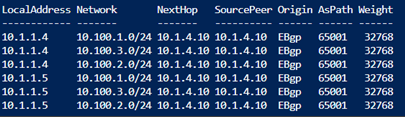
Azure PowerShell を使用して Azure Route Server を作成する
Azure Route Server のデプロイを自動化するには、Azure PowerShell コマンドレットを実行します。 Azure Route Server のデプロイと構成は、Azure Route Server で完全にサポートされています。 次のコードを実行すると、myRouteServerRG という名前のリソース グループ、その同じリソース グループ内に myVirtualNetwork という名前の仮想ネットワーク、RouteServerSubnet という名前の Azure Route Server 専用サブネット、および myRouteServer という名前の Route Server オブジェクトが作成されます。 最後に、BGP ピア myNVA への接続が構成されます。
$rg = @{
Name = 'myRouteServerRG'
Location = 'WestUS'
}
New-AzResourceGroup @rg
$vnet = @{
Name = 'myVirtualNetwork'
ResourceGroupName = 'myRouteServerRG'
Location = 'WestUS'
AddressPrefix = '10.0.0.0/16'
}
$virtualNetwork = New-AzVirtualNetwork @vnet
$subnet = @{
Name = 'RouteServerSubnet'
VirtualNetwork = $virtualNetwork
AddressPrefix = '10.0.0.0/24'
}
$subnetConfig = Add-AzVirtualNetworkSubnetConfig @subnet
$virtualnetwork | Set-AzVirtualNetwork
$ip = @{
Name = 'myRouteServerIP'
ResourceGroupName = 'myRouteServerRG'
Location = 'WestUS'
AllocationMethod = 'Static'
IpAddressVersion = 'Ipv4'
Sku = 'Standard'
}
$publicIp = New-AzPublicIpAddress @ip
$rs = @{
RouteServerName = 'myRouteServer'
ResourceGroupName = 'myRouteServerRG'
Location = 'WestUS'
HostedSubnet = $subnetConfig.Id
PublicIP = $publicIp
}
New-AzRouteServer @rs
$peer = @{
PeerName = 'myNVA'
PeerIp = '192.168.0.1'
PeerAsn = '65501'
RouteServerName = 'myRouteServer'
ResourceGroupName = myRouteServerRG'
}
Add-AzRouteServerPeer @peer
$routeserver = @{
RouteServerName = 'myRouteServer'
ResourceGroupName = 'myRouteServerRG'
}
Get-AzRouteServer @routeserver